Спасибо за покупку этой камеры. Пожалуйста, внимательно прочитайте руководство перед использованием и сохраните его в надежном месте для дальнейшего использования.
Содержимое данного руководства основано на последней информации на момент написания руководства. Из-за различий в технической разработке и производственных партиях они могут немного отличаться от фактического использования. Пожалуйста, примите во внимание фактические характеристики продукта.
Спецификация
|
Номер модели |
Виста 4K |
|
Датчик |
IMX386 |
|
Объектив |
Широкоугольный объектив HD 170 |
|
ЖК |
Сенсорная панель 2,0 дюйма |
|
ПРИЛОЖЕНИЕ |
ДВКИНГ 4K |
|
Формат изображения |
JPEG |
|
Формат видео |
MP4 |
|
Сжатие видео |
H.264 |
|
Подключения к данным |
Микро USB2.0, HDMI |
|
Расширенная память |
макс. до 128 ГБ, Micro SDHC |
|
Источник питания |
5 В/1 А |
|
МИКР |
Поддержка |
|
Динамик |
встроенный |
|
Емкость аккумулятора |
1050 мАч |
|
Время зарядки |
Около 2-4 часов |
|
WI-FI |
2.4G |
|
Язык |
Китайский упрощенный, китайский традиционный, английский, японский, корейский, русский, немецкий, французский, итальянский, португальский, испанский, тайский. |
|
Система |
Windows XP/7/8 SP3/Vista и Mac 10.5 или выше |
|
Рабочая температура |
-10℃~+55℃ |
|
Температура хранения |
-20℃~+70℃ |
|
Относительная влажность |
5% ~ 95%(Нет инея) |
|
Приложение |
Экстремальные виды спорта, занятия спортом на открытом воздухе, езда на велосипеде, дайвинг, домашняя безопасность и т. д. |
|
|
|
Руководство по эксплуатации
Эта камера должна использовать высокоскоростную карту Micro SD (мультимедийную карту памяти) U3 или выше.
Инструкции по использованию карты памяти
● Если вы используете карту памяти впервые, обязательно отформатируйте ее перед использованием.
● Пожалуйста, выключите камеру перед тем, как вставлять или извлекать карту памяти.
● Как использовать карту памяти: Вставьте карту Micro SD в гнездо для карты до тех пор, пока карта не будет вставлена полностью, на что указывает аккумулятор в нижней части камеры. Чтобы извлечь SD-карту, осторожно нажмите на край карты памяти внутрь, и карта памяти выдвинется.
● Если карта памяти находится в одном из следующих состояний, записанные данные могут быть повреждены:
- Карта памяти используется неправильно.
- Выключите питание или извлеките карту памяти во время записи, удаления (форматирования) или распознавания.
Характеристики продукта
>Реальное 4K@30fps video разрешение, интерполированное до 4K@60fps
>Фотоснимок 16 МП
> 2,0-дюймовый сенсорный экран, значительно упрощающий работу
>В комплекте с водонепроницаемым чехлом выдерживает глубину до 30 м, хороший вариант для съемки прекрасных водных видов спорта.
> Поддержка пульта дистанционного управления 2,4G
> Поддержка стабилизации гироскопа
> Аккумулятор 3,7 В/1050 мАч
> Поддержка карт памяти Micro SD до 128 ГБ
Схема изделия

1.Объектив 2.Индикатор WIFI 3. Кнопка питания/режима
4.Кнопка «ОК/Запись» 5.Кнопка «Вверх» 6.Кнопка «Вниз» 7.Динамик 8.Индикатор зарядки 9.Индикатор рабочего состояния
10. ЖК-экран 11.Micro USB 12. Порт HDMI
13. Гнездо для карты Micro SD 14. Крышка батарейного отсека 15. Металлический винт 1/4 дюйма
Индикатор
|
Индикатор работы |
|
|
Индикатор зарядки |
а. Красный светодиод горит во время зарядки б. Красный светодиод гаснет после полной зарядки |
Кнопка
|
Кнопка питания/режима |
1. Нажмите и удерживайте эту кнопку около 3 секунд, чтобы включить камеру; Нажмите и удерживайте эту кнопку еще раз около 3 секунд, чтобы выключить камеру; 2. Кратковременно нажмите эту кнопку, чтобы переключиться между режимами видео и фото; 3. В меню настроек кратковременно нажмите эту кнопку, чтобы вернуться к интерфейсу выбора основного режима и переключиться между настройками видео/изображения, общими настройками и выходом. |
|
Кнопка «Вверх» |
1. Нажмите и удерживайте эту кнопку около 3 секунд, чтобы включить WIFI, еще раз коротко нажмите, чтобы выключить WIFI; 2. Выбор вверху в меню. |
|
Кнопка «Вниз» |
1. Нажмите и удерживайте эту кнопку около 3 секунд, чтобы включить/выключить микрофон 2. Выбор вниз в меню. |
|
ОК/Запись Кнопка |
|
Диаграмма работы




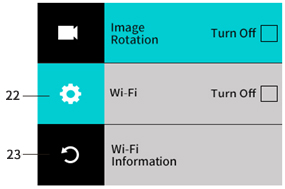
1. Значок режима видео 2. Время работы видео
3. Оставшееся время записи видео на карту micro SD
4. Значок карты Micro SD 5. Микрофон включен
6. Отображение информации о заряде аккумулятора 7. Воспроизведение
8.Параметры режима камеры 9. Настройки
10. Значок паузы при воспроизведении видео
11. Сдвигайте громкость вверх и вниз в правой части интерфейса воспроизведения
12. Отображение времени воспроизведения 13. Значок видео в режиме воспроизведения
14. Текущие файлы и общее количество файлов 15. Значок батареи
16. Прокрутите влево, чтобы выбрать файлы 17. Прокрутите вправо, чтобы выбрать файлы
18. Возврат к экрану предварительного просмотра 19. Текущее разрешение файла
20. Удалить текущий файл 21. Настройка видео
22. Общие настройки 23.Выход в интерфейс просмотра в реальном времени
PРежим изображения
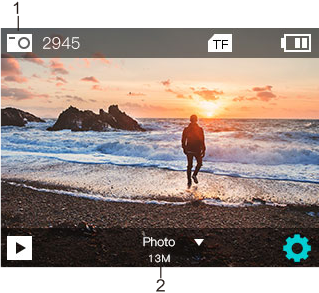

3. Меню настроек фото 4. Меню общих настроек
5. Выход
В интерфейсе предварительного просмотра видео или фотографий нажмите и удерживайте кнопку «ОК/Запись», чтобы войти в следующее меню.


Оно состоит из двух частей: 5. Меню режима видео; 6. Меню режима фото
2. Воспроизведение: для предварительного просмотра видео или изображения
3. Настройка: для различных настроек, включая настройки видео, настройки изображения и общие настройки.4. Выход: вернуться к экрану предварительного просмотра.
Режим ярлыков
Когда камера включена, проведите пальцем вниз от верхней части экрана, и появится контекстное меню ниже для быстрого управления.


1. Настройка WIFI 2. Настройка микрофона 3. Блокировка экрана
4.Выключите 5.Выйдите 6. Сдвиньте, чтобы разблокировать
Когда камера включена, проведите пальцем вверх от нижней части экрана и появится меню режимов для быстрого управления.

Подключиться к компьютеру
После того как камера подключится к компьютеру и перейдет в режим съемного диска, съемный диск будет добавлен в окно «Мой компьютер». Захваченные фотографии и видео будут храниться в каталоге "DCIM/100MEDIA". Вы можете получить доступ к этому каталогу, чтобы скопировать файлы на жесткий диск вашего компьютера или напрямую воспроизвести видео/изображения.
Примечание. Не отключайте USB-соединение во время загрузки файла.
Карту памяти нельзя вставлять или извлекать во время подключения USB во избежание потери данных.
Подключение к приложению WIFI
Камера обеспечивает полный контроль, предварительный просмотр и воспроизведение фотографий и видео на большинстве смартфонов и планшетов.
a. Загрузите приложение «DVKING 4K» из «Google Play» или из Apple «App Store».
b. Нажмите и удерживайте кнопку ВВЕРХ на камере около 3 секунд, чтобы включить WIFI, на экране появится значок ожидания WIFI.
c. Активируйте WIFI в меню общих настроек вашего мобильного телефона.
d. Перейдите к настройкам Wi-Fi на своем телефоне, вы увидите «ActionCam_xxxx» в списке доступных беспроводных сетей.
e. Подключите телефон к ActionCam_xxxx через WIFI. Пароль WIFI по умолчанию для устройства: 1234567890.
f. Откройте приложение «DVKING 4K», после чего вы сможете управлять камерой на своем мобильном телефоне или планшете.
Важно: перед подключением камеры через WIFI необходимо скачать “DVKing 4K” на вашем смартфоне или планшете.
Вы также можете отсканировать следующий QR-код с помощью своего мобильного телефона:


Содержимое данного руководства основано на последней информации на момент написания руководства. Из-за различий в технической разработке и производственных партиях они могут немного отличаться от фактического использования. Пожалуйста, примите во внимание фактические характеристики продукта.
Related Collections



Изучите больше дронов и аксессуаров
-

Квадрокоптер с камерой
Наша коллекция камерных дронов включает широкий ассортимент брендов, таких как FIMI, JJRC,...
-

Дроновые аксессуары
Откройте для себя широкий ассортимент аксессуаров для дронов, чтобы улучшить летные характеристики,...





